Los interruptores inteligentes son dispositivos que permiten controlar la iluminación de tu hogar de manera remota y a través de comandos de voz. Una de las plataformas más populares para controlar estos dispositivos es Google Assistant, que te permite integrar tus interruptores inteligentes con otros dispositivos domésticos y controlarlos de forma sencilla y conveniente.

- Paso 1: Configura tu interruptor inteligente
- Paso 2: Conecta tu interruptor inteligente a Google Assistant
- Gestionar tus dispositivos inteligentes
-
- ¿Puedo controlar mi interruptor inteligente desde fuera de mi hogar?
- ¿Puedo programar horarios para encender y apagar mi interruptor inteligente?
- ¿Puedo controlar mi interruptor inteligente con otros asistentes virtuales además de Google Assistant?
- ¿Qué otros dispositivos puedo controlar con Google Assistant?
Paso 1: Configura tu interruptor inteligente
Antes de conectar tu interruptor inteligente a Google Assistant, es importante configurarlo correctamente en la aplicación del fabricante. Cada marca y modelo de interruptor inteligente puede tener un proceso de configuración diferente, por lo que te recomendamos seguir las instrucciones proporcionadas por el fabricante para asegurarte de que el interruptor esté listo para conectarse.
Paso 2: Conecta tu interruptor inteligente a Google Assistant
Una vez que hayas configurado tu interruptor inteligente, puedes proceder a conectarlo a Google Assistant. Sigue estos pasos:
- Abre la aplicación Google Home en tu dispositivo móvil.
- Toca la pestaña dispositivos en la parte inferior de la pantalla.
- A continuación, toca el botón añadir (el símbolo + ) para agregar un nuevo dispositivo.
- Selecciona funciona con google para ver una lista de dispositivos compatibles.
- Busca el fabricante de tu interruptor inteligente en la lista y selecciónalo.
- Sigue las instrucciones proporcionadas por la aplicación para completar la configuración de tu interruptor inteligente.
Una vez que hayas completado estos pasos, tu interruptor inteligente estará conectado a Google Assistant y podrás controlarlo usando comandos de voz o a través de la aplicación Google Home.
Gestionar tus dispositivos inteligentes
Una vez que hayas conectado tu interruptor inteligente a Google Assistant, puedes gestionarlo de varias formas:
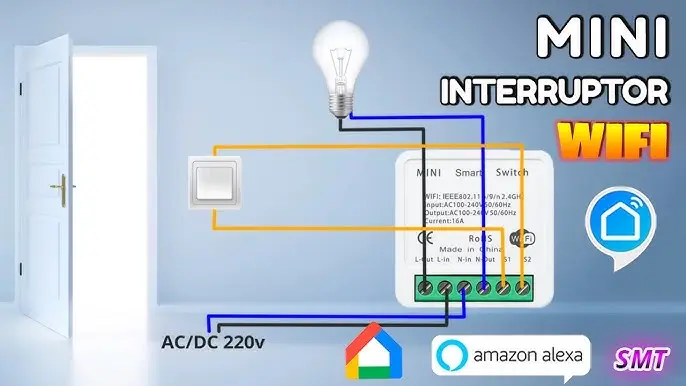
Poner nombres a tus dispositivos
En la aplicación Google Home, puedes darle un nombre personalizado a tu interruptor inteligente para facilitar su identificación. Para hacerlo, sigue estos pasos:
- Abre la aplicación Google Home en tu dispositivo móvil.
- Toca la pestaña dispositivos en la parte inferior de la pantalla.
- Mantén pulsado el icono de tu interruptor inteligente y selecciona configuración .
- Toca la opción nombre y escribe el nombre que desees.
- Toca guardar para aplicar el cambio.
Estos nombres personalizados te permitirán identificar y controlar fácilmente tus dispositivos inteligentes en la aplicación Google Home.
Asignar dispositivos a una habitación
Para organizar tus dispositivos inteligentes de manera más eficiente, puedes asignarlos a habitaciones específicas en tu hogar. De esta manera, podrás controlar todos los dispositivos de una habitación con un solo comando de voz. Sigue estos pasos para asignar tu interruptor inteligente a una habitación:
- Abre la aplicación Google Home en tu dispositivo móvil.
- Toca la pestaña dispositivos en la parte inferior de la pantalla.
- Mantén pulsado el icono de tu interruptor inteligente y selecciona configuración .
- Toca la opción habitación y elige una habitación existente o crea una nueva habitación personalizada.
- Toca siguiente para confirmar la asignación del interruptor a la habitación seleccionada.
Una vez que hayas asignado tus dispositivos a habitaciones, podrás controlarlos diciendo comandos como enciende las luces de la sala de estar o apaga la luz del dormitorio.
¿Puedo controlar mi interruptor inteligente desde fuera de mi hogar?
Sí, si tu interruptor inteligente es compatible con la función de control remoto, podrás controlarlo desde cualquier lugar a través de la aplicación Google Home. Esto te permite encender o apagar las luces de tu hogar incluso cuando no estás en casa.
¿Puedo programar horarios para encender y apagar mi interruptor inteligente?
Sí, la mayoría de los interruptores inteligentes tienen la opción de programar horarios para encender y apagar las luces automáticamente. Puedes configurar horarios diarios o semanales según tus necesidades y preferencias.
¿Puedo controlar mi interruptor inteligente con otros asistentes virtuales además de Google Assistant?
Depende del modelo de tu interruptor inteligente y de los asistentes virtuales que sean compatibles con él. Algunos interruptores inteligentes son compatibles con asistentes virtuales como Amazon Alexa o Apple Siri, lo que te permite controlarlos con comandos de voz a través de esos asistentes.
¿Qué otros dispositivos puedo controlar con Google Assistant?
Google Assistant es compatible con una amplia gama de dispositivos domésticos inteligentes, como luces, termostatos, cámaras de seguridad, cerraduras inteligentes, entre otros. Puedes añadir estos dispositivos a la aplicación Google Home y controlarlos de manera integrada con tu interruptor inteligente.
Conectar un interruptor inteligente a Google Assistant te permite controlar la iluminación de tu hogar de forma conveniente y sencilla. Sigue los pasos de configuración y conexión descritos en este artículo para disfrutar de la comodidad de controlar tus luces con comandos de voz o a través de la aplicación Google Home.
Si quieres conocer otras notas parecidas a Cómo conectar un interruptor inteligente con google assistant: tutorial sencilla y fácil puedes visitar la categoría Domótica.

